Müəllif:
Roger Morrison
Yaradılış Tarixi:
24 Sentyabr 2021
YeniləMə Tarixi:
1 İyul 2024
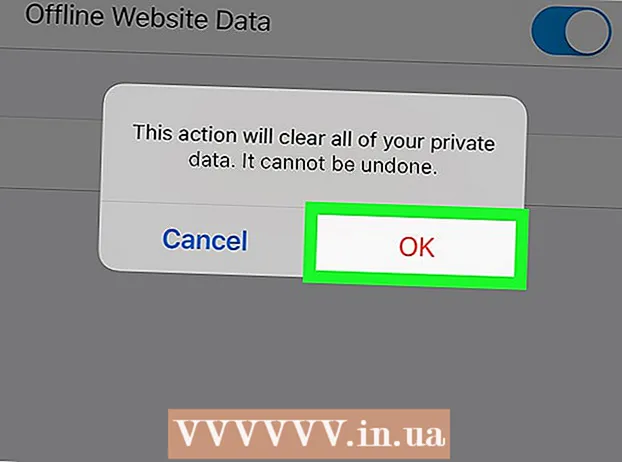
MəZmun
- Addımlamaq
- Metod 8-dən 1: Chrome (Masaüstü)
- Metod 8-dən 2: Safari (Masaüstü)
- Metod 3-dən 3: Microsoft Edge (Masaüstü)
- Metod 8-dən 4: Internet Explorer (Masaüstü)
- Metod 5-dən 5: Firefox (Masaüstü)
- Metod 6-dan 6: Chrome (Mobil)
- Metod 7-dən 7: Safari (Mobil)
- Metod 8-dən 8: Firefox (Mobile)
- Göstərişlər
- Xəbərdarlıqlar
Bu məqalədə kompüterlərdə və mobil brauzerlərdə çərəzlərin necə silinəcəyi göstəriləcəkdir. Bu addımları Google Chrome, Safari, Firefox, Microsoft Edge və Internet Explorer üçün istifadə edə bilərsiniz.
Addımlamaq
Metod 8-dən 1: Chrome (Masaüstü)
 Google Chrome'u açın. Bu qırmızı, sarı, yaşıl və mavi dəyirmi nişandır.
Google Chrome'u açın. Bu qırmızı, sarı, yaşıl və mavi dəyirmi nişandır.  basın ⋮. Bu nişan Chrome pəncərəsinin sağ yuxarı küncündədir.
basın ⋮. Bu nişan Chrome pəncərəsinin sağ yuxarı küncündədir.  basın Parametrlər. Bu, demək olar ki, açılan menyunun altındadır.
basın Parametrlər. Bu, demək olar ki, açılan menyunun altındadır.  Aşağıya fırladın və vurun Qabaqcıl. Bu link səhifənin altındadır.
Aşağıya fırladın və vurun Qabaqcıl. Bu link səhifənin altındadır.  basın Baxış məlumatlarını silin. Bu, "Məxfilik və təhlükəsizlik" başlığı altındakı son seçimdir.
basın Baxış məlumatlarını silin. Bu, "Məxfilik və təhlükəsizlik" başlığı altındakı son seçimdir.  "Çərəzlər və digər sayt məlumatları" seçiminin yoxlanıldığından əmin olun. İstədiyiniz təqdirdə bütün digər seçimlərin seçimini ləğv edə bilərsiniz, lakin "Çərəzlər və digər sayt məlumatları" seçimi onsuz da seçilməlidir.
"Çərəzlər və digər sayt məlumatları" seçiminin yoxlanıldığından əmin olun. İstədiyiniz təqdirdə bütün digər seçimlərin seçimini ləğv edə bilərsiniz, lakin "Çərəzlər və digər sayt məlumatları" seçimi onsuz da seçilməlidir.  Əmin ol Həmişə seçin. Pəncərənin yuxarı hissəsində müddəti olan bir seçim görəcəksiniz (məs. "Son saat"). Artıq "Həmişə" yazmırsa, üzərinə vurun və bu seçimi seçin.
Əmin ol Həmişə seçin. Pəncərənin yuxarı hissəsində müddəti olan bir seçim görəcəksiniz (məs. "Son saat"). Artıq "Həmişə" yazmırsa, üzərinə vurun və bu seçimi seçin.  basın Məlumatı silin. Bu düymə pəncərənin sağ alt küncündədir. Bu düymə brauzerinizdən bütün çərəzləri silər.
basın Məlumatı silin. Bu düymə pəncərənin sağ alt küncündədir. Bu düymə brauzerinizdən bütün çərəzləri silər.
Metod 8-dən 2: Safari (Masaüstü)
 Safari açın. Bu, Mac'inizin dokundakı mavi pusula şəklində bir nişandır.
Safari açın. Bu, Mac'inizin dokundakı mavi pusula şəklində bir nişandır.  basın Safari. Bu menyu Mac-un menyu çubuğunun sol küncündədir.
basın Safari. Bu menyu Mac-un menyu çubuğunun sol küncündədir.  basın Tarixi silin. Bu, demək olar ki, açılan menyunun ən başındadır. Bu bir açılır menyu açacaq.
basın Tarixi silin. Bu, demək olar ki, açılan menyunun ən başındadır. Bu bir açılır menyu açacaq.  Bir müddət seçin. Pəncərənin ortasındakı "Sil:" nin yanındakı qutunu vurun və bir müddət seçin (məsələn, "Bütün Tarix").
Bir müddət seçin. Pəncərənin ortasındakı "Sil:" nin yanındakı qutunu vurun və bir müddət seçin (məsələn, "Bütün Tarix").  basın Tarixi silin. İndi Safari-dən bütün çərəzləri, axtarış tarixçəsini və veb sayt məlumatlarını silirsiniz.
basın Tarixi silin. İndi Safari-dən bütün çərəzləri, axtarış tarixçəsini və veb sayt məlumatlarını silirsiniz.
Metod 3-dən 3: Microsoft Edge (Masaüstü)
 Microsoft Edge açın. Bu mavi bir fonda ağ "e" dir.
Microsoft Edge açın. Bu mavi bir fonda ağ "e" dir.  basın …. Bu nişan Edge pəncərəsinin sağ yuxarı küncündədir.
basın …. Bu nişan Edge pəncərəsinin sağ yuxarı küncündədir.  basın Parametrlər. Bu seçim menyunun altındadır.
basın Parametrlər. Bu seçim menyunun altındadır.  basın Silmək istədiklərinizi seçin. Bu seçim, parametrlər menyusunun yarısında "Tarama məlumatlarını sil" başlığı altındadır.
basın Silmək istədiklərinizi seçin. Bu seçim, parametrlər menyusunun yarısında "Tarama məlumatlarını sil" başlığı altındadır.  "Çərəzlər və qeyd olunan veb məlumatları" seçiminin yoxlanıldığından əmin olun. Bu seçimlə çərəzləri Edge-dən siləcəksiniz. İstəsəniz, bu menyudakı bütün digər seçimlərin seçimini ləğv edə bilərsiniz.
"Çərəzlər və qeyd olunan veb məlumatları" seçiminin yoxlanıldığından əmin olun. Bu seçimlə çərəzləri Edge-dən siləcəksiniz. İstəsəniz, bu menyudakı bütün digər seçimlərin seçimini ləğv edə bilərsiniz.  basın Təmizləmək. Bu düymə fərqli məlumat növlərinin altındadır. Bu düymə brauzerinizdən bütün çərəzləri silər.
basın Təmizləmək. Bu düymə fərqli məlumat növlərinin altındadır. Bu düymə brauzerinizdən bütün çərəzləri silər.
Metod 8-dən 4: Internet Explorer (Masaüstü)
 Internet Explorer'ı açın. Bu açıq mavi "e" işarəsidir.
Internet Explorer'ı açın. Bu açıq mavi "e" işarəsidir.  ⚙️ düyməsini vurun. Bu nişan pəncərənin sağ yuxarı küncündədir. İndi açılan menyu açacaqsınız.
⚙️ düyməsini vurun. Bu nişan pəncərənin sağ yuxarı küncündədir. İndi açılan menyu açacaqsınız.  basın İnternet seçimləri. Bu seçimi demək olar ki, açılan menyunun alt hissəsində tapa bilərsiniz.
basın İnternet seçimləri. Bu seçimi demək olar ki, açılan menyunun alt hissəsində tapa bilərsiniz.  basın Silin .... Bu düymə İnternet Seçimləri pəncərəsinin mərkəzində "Tarama Tarixi" başlığı altında yerləşir.
basın Silin .... Bu düymə İnternet Seçimləri pəncərəsinin mərkəzində "Tarama Tarixi" başlığı altında yerləşir.  "Çərəzlər və veb sayt məlumatları" seçiminin qeyd olunduğundan əmin olun. İstəsəniz bütün digər seçimlərin seçimini ləğv edə bilərsiniz, lakin "Çərəzlər və veb sayt məlumatları" seçimi hər halda seçilməlidir.
"Çərəzlər və veb sayt məlumatları" seçiminin qeyd olunduğundan əmin olun. İstəsəniz bütün digər seçimlərin seçimini ləğv edə bilərsiniz, lakin "Çərəzlər və veb sayt məlumatları" seçimi hər halda seçilməlidir.  basın sil. Bu düymə pəncərənin altındadır. Bu, bütün çerezləri Internet Explorer-dən siləcəkdir.
basın sil. Bu düymə pəncərənin altındadır. Bu, bütün çerezləri Internet Explorer-dən siləcəkdir.  basın tamam İnternet Seçimlərindən çıxmaq üçün. Brauzerinizin çərəzləri indi silindi.
basın tamam İnternet Seçimlərindən çıxmaq üçün. Brauzerinizin çərəzləri indi silindi.
Metod 5-dən 5: Firefox (Masaüstü)
 Firefox'u açın. Loqo ətrafında narıncı tülkü olan mavi bir kürəyə bənzəyir.
Firefox'u açın. Loqo ətrafında narıncı tülkü olan mavi bir kürəyə bənzəyir.  basın ☰. Bu düymə brauzer pəncərəsinin sağ yuxarı küncündə yerləşir.
basın ☰. Bu düymə brauzer pəncərəsinin sağ yuxarı küncündə yerləşir.  basın Seçimlər. Bu, yanındakı dişli işarəsi olan düymədir.
basın Seçimlər. Bu, yanındakı dişli işarəsi olan düymədir. - Mac istifadə edirsinizsə, buradakı "Tercihlər" düyməsini vurun.
 Nişanı vurun Məxfilik. Bu, səhifənin sol tərəfindədir (Windows) və ya pəncərənin yuxarı hissəsində (Mac).
Nişanı vurun Məxfilik. Bu, səhifənin sol tərəfindədir (Windows) və ya pəncərənin yuxarı hissəsində (Mac).  basın Fərdi çərəzləri silin. Bu keçid səhifənin ortasındakı "Tarix" başlığı altındadır.
basın Fərdi çərəzləri silin. Bu keçid səhifənin ortasındakı "Tarix" başlığı altındadır. - Firefox tarixçəniz üçün xüsusi parametrləriniz varsa, "fərdi çərəzləri silmək" üçün bir seçim görməyəcəksiniz. Bunun əvəzinə səhifənin sağ tərəfindəki "Çərəzləri göstər" düyməsini vurun.
 basın Hər şeyi silin. Bu, Çərəzlər pəncərəsinin altındadır. Bu, avtomatik olaraq bütün çərəzlərinizi Firefox-dan siləcəkdir.
basın Hər şeyi silin. Bu, Çərəzlər pəncərəsinin altındadır. Bu, avtomatik olaraq bütün çərəzlərinizi Firefox-dan siləcəkdir.
Metod 6-dan 6: Chrome (Mobil)
 Google Chrome'u açın. Bu, üzərində Google Chrome loqosu olan ağ bir tətbiqdir.
Google Chrome'u açın. Bu, üzərində Google Chrome loqosu olan ağ bir tətbiqdir.  Vurun ⋮. Ekranın yuxarı sağ küncündədir.
Vurun ⋮. Ekranın yuxarı sağ küncündədir.  Vurun Parametrlər. Bu seçim açılan menyunun altındadır.
Vurun Parametrlər. Bu seçim açılan menyunun altındadır.  Vurun Məxfilik. Bu, səhifənin altındakı "Qabaqcıl" bölməsindədir.
Vurun Məxfilik. Bu, səhifənin altındakı "Qabaqcıl" bölməsindədir.  Vurun Baxış məlumatlarını silin. Bu, bu səhifədəki son seçimdir.
Vurun Baxış məlumatlarını silin. Bu, bu səhifədəki son seçimdir.  Seçimdən əmin olun Çərəzlər, Veb sayt məlumatları yoxlanılır. İstədiyiniz təqdirdə bütün digər seçimləri ləğv edə bilərsiniz, ancaq brauzerinizin çərəzlərini təmizləmək üçün bu seçim seçilməlidir.
Seçimdən əmin olun Çərəzlər, Veb sayt məlumatları yoxlanılır. İstədiyiniz təqdirdə bütün digər seçimləri ləğv edə bilərsiniz, ancaq brauzerinizin çərəzlərini təmizləmək üçün bu seçim seçilməlidir.  Vurun Baxış məlumatlarını silin (iPhone) və ya Məlumatı silin (Android). Bu seçim fərqli məlumat növlərinin altındadır. Android-də bu düymə ilə çərəzləri brauzerinizdən dərhal siləcəksiniz.
Vurun Baxış məlumatlarını silin (iPhone) və ya Məlumatı silin (Android). Bu seçim fərqli məlumat növlərinin altındadır. Android-də bu düymə ilə çərəzləri brauzerinizdən dərhal siləcəksiniz.  Vurun Baxış məlumatlarını silin (yalnız iPhone üçün). Bir iPhone-da seçiminizi təsdiqləməlisiniz və çərəzlər Chrome-dan silinəcəkdir.
Vurun Baxış məlumatlarını silin (yalnız iPhone üçün). Bir iPhone-da seçiminizi təsdiqləməlisiniz və çərəzlər Chrome-dan silinəcəkdir.
Metod 7-dən 7: Safari (Mobil)
 IPhone'unuzun parametrlərini açın
IPhone'unuzun parametrlərini açın  Aşağıya fırladın və vurun Safari. Bu seçim Ayarlar səhifəsinin təxminən üçdə birindədir.
Aşağıya fırladın və vurun Safari. Bu seçim Ayarlar səhifəsinin təxminən üçdə birindədir.  Aşağıya fırladın və vurun Tarix və veb sayt məlumatlarını silin. Bu seçim demək olar ki, səhifənin altındadır.
Aşağıya fırladın və vurun Tarix və veb sayt məlumatlarını silin. Bu seçim demək olar ki, səhifənin altındadır.  Vurun Tarixçəni və məlumatları silin. Bu ekranın altındadır. Bu, çərəzləri və digər İnternet məlumatlarını Safari-dən siləcəkdir.
Vurun Tarixçəni və məlumatları silin. Bu ekranın altındadır. Bu, çərəzləri və digər İnternet məlumatlarını Safari-dən siləcəkdir. - Bu seçim axtarış tarixçənizi də silər. Yalnız çərəzləri silmək istəyirsinizsə, səhifənin altındakı "Qabaqcıl" düyməsinə vurun, "Veb sayt məlumatları", sonra "Bütün Veb sayt məlumatlarını silin" və sonda "İndi sil" düyməsinə vurun.
Metod 8-dən 8: Firefox (Mobile)
 Firefox'u açın. Bu, ətrafında narıncı tülkü olan mavi bir kürədir.
Firefox'u açın. Bu, ətrafında narıncı tülkü olan mavi bir kürədir.  Vurun ☰ (iPhone) və ya ⋮ (Android). Bu seçim ekranınızın alt hissəsində (iPhone) və ya ekranınızın yuxarı sağ küncündə (Android) tapıla bilər.
Vurun ☰ (iPhone) və ya ⋮ (Android). Bu seçim ekranınızın alt hissəsində (iPhone) və ya ekranınızın yuxarı sağ küncündə (Android) tapıla bilər.  Vurun Parametrlər. Açılan menyunun sağ tərəfindədir.
Vurun Parametrlər. Açılan menyunun sağ tərəfindədir.  Aşağıya fırladın və vurun Şəxsi məlumatları silin. Bu seçim "Gizlilik" qrupundadır.
Aşağıya fırladın və vurun Şəxsi məlumatları silin. Bu seçim "Gizlilik" qrupundadır.  "Çərəzlər" in yanındakı keçidin (iPhone) açıq olduğundan və ya "Çərəzlər və aktiv girişlər" qutusunun seçildiyindən əmin olun (Android). Əks təqdirdə, şəxsi məlumatları silərkən çərəzlər daxil etmək üçün açara və ya qutuya vurun.
"Çərəzlər" in yanındakı keçidin (iPhone) açıq olduğundan və ya "Çərəzlər və aktiv girişlər" qutusunun seçildiyindən əmin olun (Android). Əks təqdirdə, şəxsi məlumatları silərkən çərəzlər daxil etmək üçün açara və ya qutuya vurun. - Yalnız çərəzləri silmək istəyirsinizsə, bu səhifədəki bütün digər məlumatların seçimini ləğv edə bilərsiniz.
 Vurun Şəxsi məlumatları silin (iPhone) və ya Məlumatı silin (Android). Bu ekranın altındadır. Android-də çərəzlər və digər veb sayt məlumatları brauzerinizdən dərhal silinəcəkdir.
Vurun Şəxsi məlumatları silin (iPhone) və ya Məlumatı silin (Android). Bu ekranın altındadır. Android-də çərəzlər və digər veb sayt məlumatları brauzerinizdən dərhal silinəcəkdir.  Vurun tamam (yalnız iPhone üçün). Bir iPhone-da bu son addım Firefox-dan bütün çərəzləri siləcəkdir.
Vurun tamam (yalnız iPhone üçün). Bir iPhone-da bu son addım Firefox-dan bütün çərəzləri siləcəkdir.
Göstərişlər
- Mobil brauzerlərdə bir tracker bloker qura bilməzsiniz, ancaq daxili bir tracker bloker ilə bir mobil brauzer qura bilərsiniz. Bir neçə nümunə Firefox Focus və TOR vasitəsilə işləyən bütün mobil brauzerlərdir.
Xəbərdarlıqlar
- İnternetdə olduğunuz zaman bütün izləyiciləri bloklamaq demək olar ki, mümkün deyil.



